在日常生活中,我们经常会遇到需要保存网页上的图片到电脑上的情况,保存图片到电脑上可以让我们随时随地查看这些图片,也可以避免因为网络原因导致图片无法显示的情况。怎么保存图片在电脑上呢?通常我们可以通过简单的操作,右键点击图片,选择另存为即可将图片保存到电脑上。一些浏览器也提供了快捷的保存图片功能,只需点击图片即可保存。希望以上方法能够帮助大家更方便地保存网页上的图片到电脑上。
怎么把网页上的图片保存到电脑上
方法如下:
1.首先,我们随便输入一个关键词进行浏览,我输入的是:风景图片。如下图。
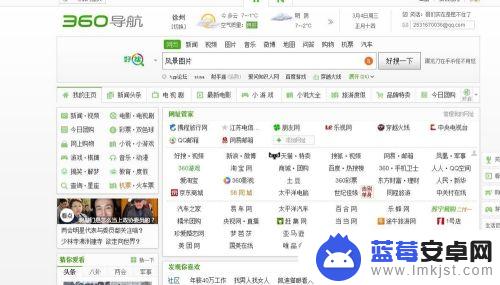
2.点击一下搜索就行了,我用的是360的主页。也就是点击:好搜一下。点击一下就到了这里,如下图:,
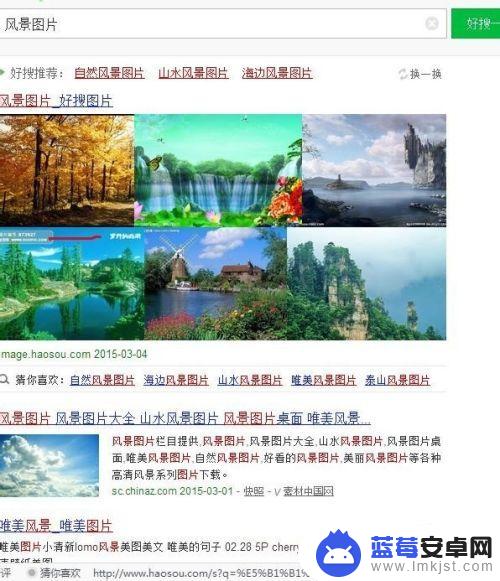
3.双击一下红线处的图片,就打开了。如下图:我们在图片上面右键,选中:图片另存为,红线处所示,点击一下另存为,
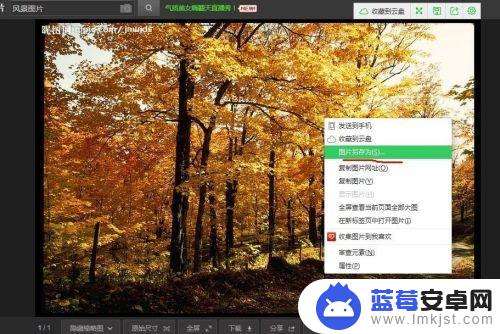
4.就到了这里,如下图所示:
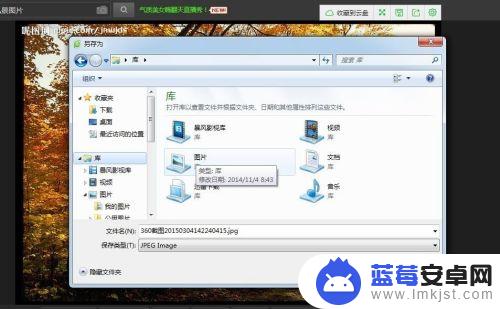
5.我们选中库,再选图片,再双击示范图片,如下图:红线处所示


6.双击一下示范图片,就到了这里,如下图所示:点击红线处保存就行了。
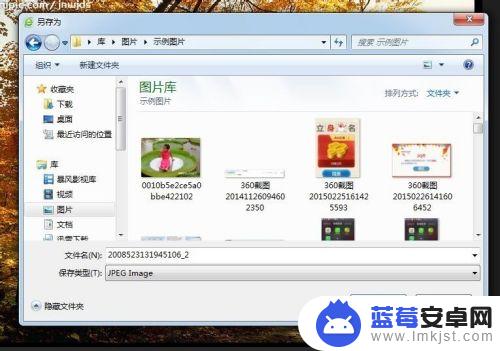
7.我们双击一下个人文件夹,看看是不是已经找到了,如下图:
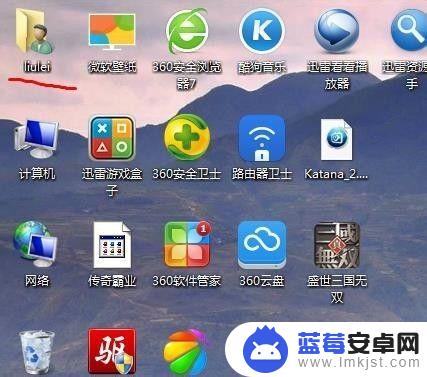
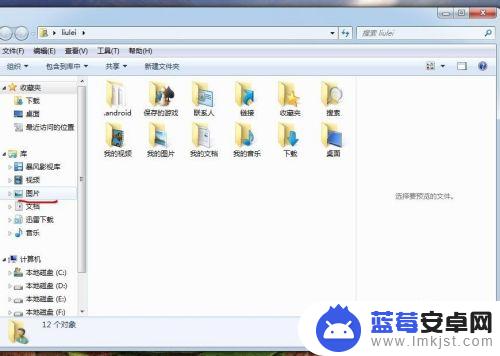
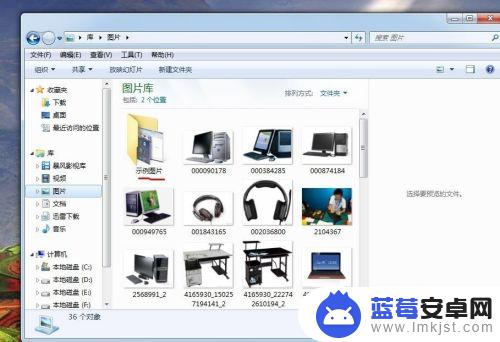

8.你也可以修改一下文件名,方便以后查看。我改的是图集1,保存就行了。如下图:
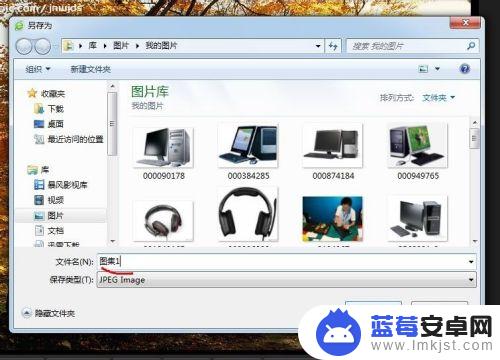
以上就是如何将图片保存到电脑上的全部内容,如果有不清楚的用户,可以参考以上小编的步骤进行操作,希望对大家有所帮助。












